ウェビナー、ビデオ会議を実施し、無料のビデオ会議ソフトウェアを使用してコンテンツを共有します。 WordPressにJitsi Meetプラグインをインストールする方法を学びましょう。

概要
一連のブログとビデオ会議ソフトウェアの別のブログ投稿へようこそ。最近、オープンソースJitsi Meetをセットアップするためのステップバイステップガイド、WordPressのMatomoのインストール方法などのトピックに関する記事を公開しました| WordPressチュートリアルなど。このブログ投稿では、WordPressとJitsi Meetをカバーしようとします。 Jitsi Meet WordPressプラグイン をどのようにインストールできるかを確認します。ただし、両方のソフトウェアはオープンソースであり、自己ホスト機能が備わっています。実際、リモート作業モデルの需要は、パンデミック後に非常に多くの程度に増加しています。教育、健康、その他の産業などの生活のあらゆるセクターがリモートモデルを採用しています。 したがって、オープンソース会議ソフトウェアは、リモートで事業運営を行うのに十分なすべての機能と特性を思いつきます。 Jitsi Meetは、開発、展開、および使用に関する包括的なドキュメントで利用できる オープンソース会議ソフトウェア の1つです。したがって、次のポイントをカバーします。
ジティは何を出会ったのですか?
Jitsi Meetは、幅広い機能を提供するオープンソース ビデオ会議ソフトウェア です。プライバシー志向であり、データ暗号化を提供します。このビデオ会議ソフトウェアでは、WeBRTCを使用して高品質のビデオ通話を提供します。さらに、複数の参加者がコールに参加して、絵文字とチャットし、画面を共有してコンテンツを提示できます。メンバーは、会議のURLを共有することで、他の同僚を招待できます。さらに、セットアップが簡単で、簡単な展開とインストールの手順が付属しています。 Jitsi Meetは非常に拡張可能であり、開発者はニーズに応じて拡張できます。この無料のビデオ会議ソフトウェアは、JavaScriptで書かれています。したがって、ユーザーがサポートを見つけることができるgithubリポジトリには良い統計があります。
ブログソフトウェアの簡単な紹介(WordPress)
この WordPressプラグインチュートリアル ブログ投稿のセクションでは、最も人気があり広く使用されているオープンソースブログソフトウェアを通過します。ただし、トップブログソフトウェアWordPressをすばやく実行します。 WordPressは、多目的であり、ブログプラットフォームとコンテンツ管理システムとして高く採用されている完全なパッケージです。実際、それはオープンソースであり、自己ホストされた多言語であり、ビジネスウェブサイトを構築するためのエンタープライズレベルの機能を提供しています。開発者が要件を満たすために必要なプラグインに簡単にアクセスしてインストールできる巨大なプラグインプールがあります。さらに、非常に活気に満ちた生きているコミュニティがあり、新機能のリクエストやクエリに積極的に対応しています。 WordPressには、githubリポジトリに関する非常に良い統計もあります。したがって、開発者はサポート資料を簡単に見つけることができます。
WordPressでJitsi Meetをインストールする方法は?
それで、私たちはJitsiの出会いとWordPressの簡単な紹介を経験しました。ただし、このセクションでは、 オープンソース会議ソフトウェア Jitsi Meetをインストールする手順を確認します。 まず、ローカルマシンまたはクラウドにWordPressをインストールしていることを確認してください。 次に、WordPressダッシュボードを開き、下の画像に示すように、左側に配置されたメニューバーの「プラグイン」をクリックします。
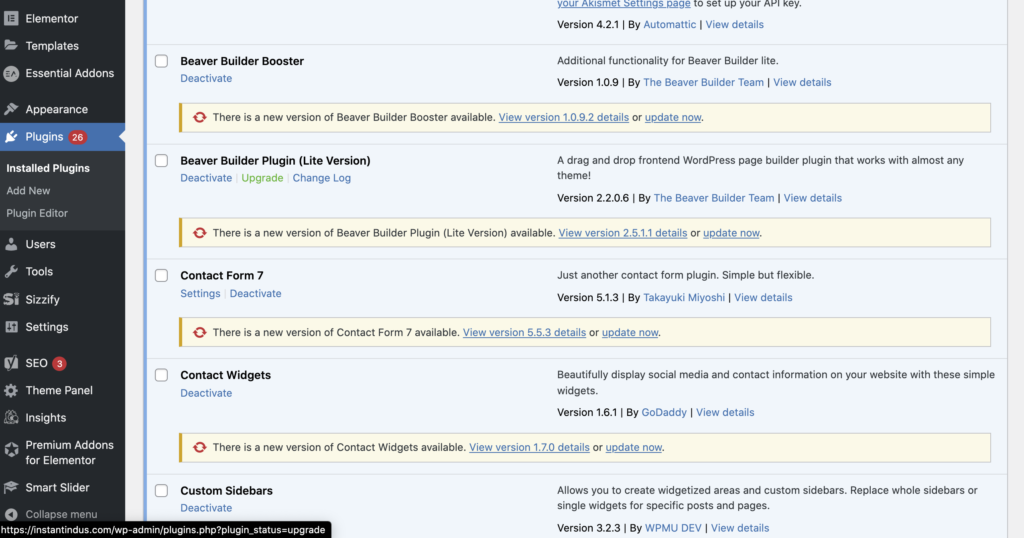
今後は、 jitsi Meet wordpressプラグイン を検索する必要があります。 Jitsi Meetを入力すると、下の画像に示すように、最初にJitsi Meet Pluginを最初に見ています。次に、インストールを押してプラグインをアクティブにします。
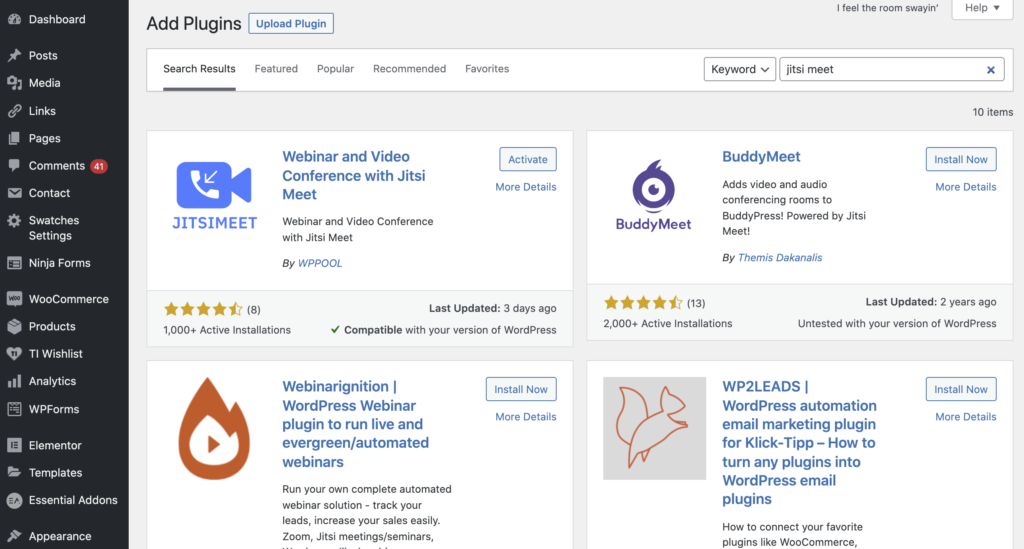
インストールが完了したら、左側のメニューバーにJitsi Meetオプションが表示されるのを見ることができます。このオプションをクリックすると、下の画像に示されているページに配置されます。
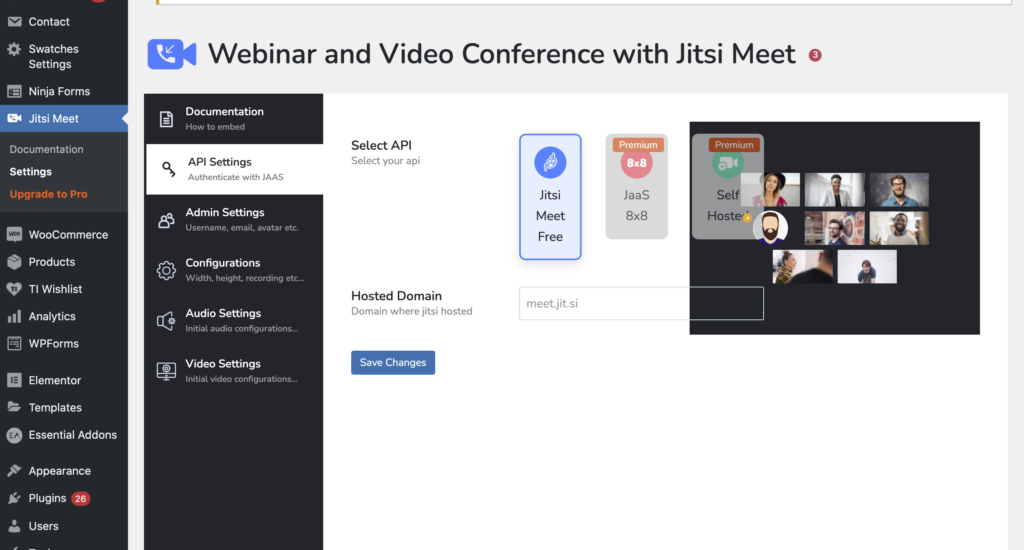
したがって、ここでは、実行できるオプションと構成が表示されます。さらに、Jitsi Meetプラグインが提供する1行のコードを貼り付けるだけで、この ビデオ会議ソフトウェアをWebページのいずれかに埋め込むことができます。このオープンソース会議ソフトウェア プラグインを有効にする方法を示すガイドがあります。さらに、プロファイルアバター、電子メールアドレス、その他の管理者設定を含むプロファイルを設定できます。さらに、[構成]タブでウェルカムページ、高さ、会議ウィンドウの幅を設定できます。その後、会議を開始するメンバーの数を構成できます。オーディオやビデオなどの会議モードを選択できます。 同様に、自分でさらに探索できます。この Jitsi Meet WordPressプラグイン は多くのサイトでアクティブであり、ビジネスのための無料のビデオ会議ソフトウェアを探している場合は、試してみる必要があります。
結論
これにより、この WordPressプラグインチュートリアルブログ投稿の終わりになります。この記事があなたにトピックの良いデモンストレーションを与えてくれることを願っています。Jitsi Meet WordPressプラグイン 、Jitsi Meetとは何ですか、WordPressの短いイントロをインストールする方法を説明しました。リモートコラボレーションソフトウェアを適応させると、常にビジネスが競争力を与え、肯定的な結果になります。このスペースで見つけることができる他のオープンソースオプションがあります。以下の「探索」セクションには、チェックアウトできる他の関連記事があります。 最後に、containerize.comは、さらなるオープンソース製品とトピックに関するブログ投稿を継続的に執筆しています。したがって、定期的な更新のためのビデオ会議ソフトウェアおよびブログプラットフォームカテゴリに連絡してください。さらに、ソーシャルメディアアカウントFacebook、LinkedIn、およびTwitterでフォローできます。
探検
次のリンクが関連する場合があります。